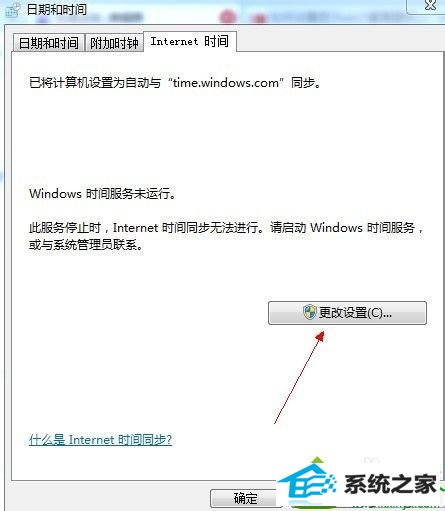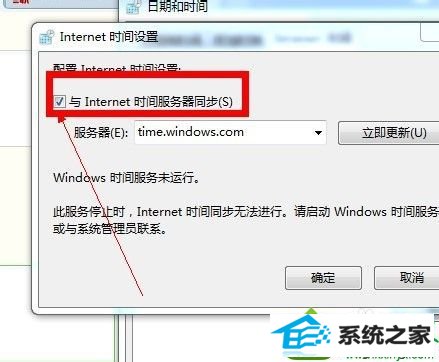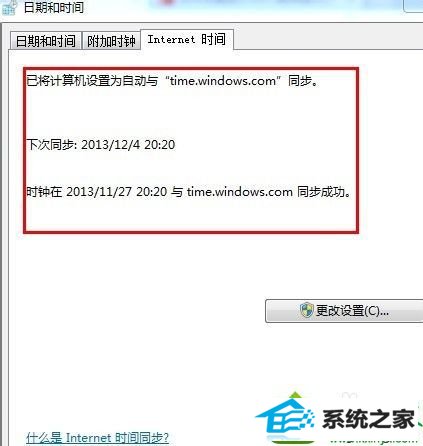今天和大家分享一下win10系统登录msn提示错误代码80040154问题的解决方法,在使用win10系统的过程中经常不知道如何去解决win10系统登录msn提示错误代码80040154的问题,有什么好的办法去解决win10系统登录msn提示错误代码80040154呢?小编教你只需要1、首先点击任务栏右侧时间打开时间托盘,然后在弹出的窗口中点击“更改日期和时间设置”; 2、之后会打开“日期和时间”窗口,切换到“internet时间”选项卡,点击“更改设置”;就可以了;下面就是我给大家分享关于win10系统登录msn提示错误代码80040154的详细步骤::
错误代码80040154解决方法: 1、首先点击任务栏右侧时间打开时间托盘,然后在弹出的窗口中点击“更改日期和时间设置”;

2、之后会打开“日期和时间”窗口,切换到“internet时间”选项卡,点击“更改设置”;
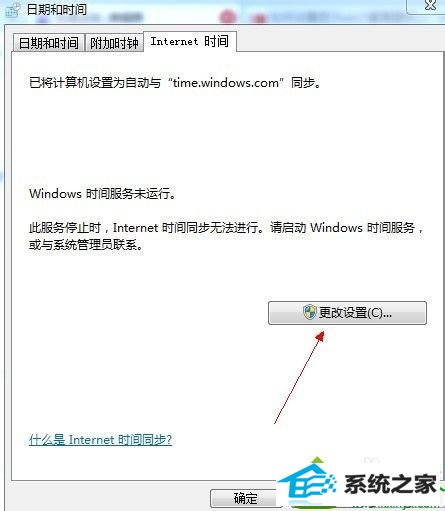
3、勾选“与internet时间服务器同步”,在下方选择一个时间服务器,点击“立即更新”;
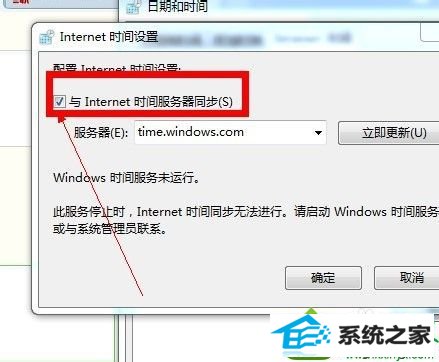
4、同步完成后点击确定即可。
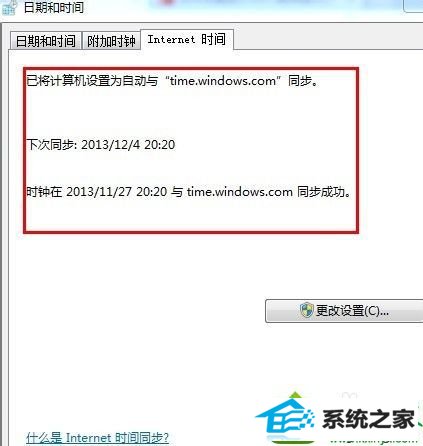
将系统时间和internet时间服务器同步之后,就可以正常登入msn了,如果想防止系统时间被恶意篡改可以在组策略中将时间锁定。好了,关于win10系统登录msn提示错误代码80040154怎么办小编就跟大家介绍到这里了。